Vi har alle hatt kjøpers anger på et eller annet tidspunkt - enten det er skinny jeans som får deg til å se latterlig ut eller en ny TV som ikke klarer å imponere når du slår den på. Med fysiske varer ordner du ganske enkelt retur eller tar dem med tilbake til butikken for refusjon, men hva gjør du når du vil returnere et digitalt kjøp? I denne veiledningen skal vi forklare hvordan du får refusjon for noe du har kjøpt gjennom Google Play Store.
Innhold
- Hvordan få refusjon for apper eller spill
- Slik får du refusjon for apper eller spill etter 48 timer etter kjøp
- Slik får du refusjon for et kjøp i appen
- Slik avslutter du et abonnement
- Hvordan få refusjon for filmer, TV-serier, musikk eller e-bøker
Anbefalte videoer
Moderat
25 minutter
Google Play Butikk
Smarttelefon eller Wi-Fi-aktivert enhet
Enten du har kjøpt en ny app som ikke fungerer slik du forestilte deg, et nytt album som du senere innså at du allerede har, eller et kjøp i appen som du egentlig ikke mente å kjøpe, skal vi legge ut alternativene dine for å få pengene dine tilbake.
Hvordan få refusjon for apper eller spill
Du kan få en app eller spill tilbakebetaling fra Google Play Store enkelt hvis du ber om det innen to timer etter kjøpet. Slik gjør du det:
Trinn 1: Åpne Google Play Butikk app.
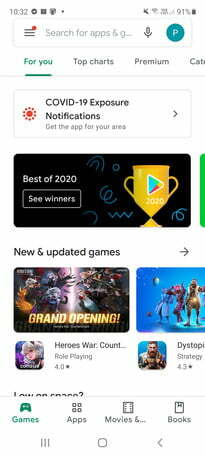
Steg 2: Trykk på de tre horisontale linjene øverst til venstre for å åpne menyen.
I slekt
- De beste datingappene i 2023: våre 23 favoritter
- Slik skriver du ut fra din Android-smarttelefon eller nettbrett
- Hvordan speile smarttelefonen eller nettbrettet på TV-en
Trinn 3: Velge Konto > Kjøpslogg.

Trinn 4: Finn appen eller spillet du vil returnere og trykk Refusjon.
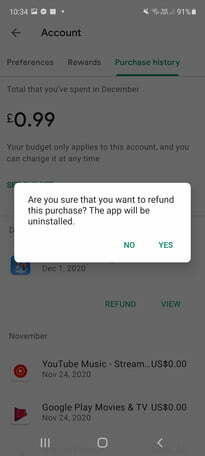
Trinn 5: Trykk på Ja, vil appen bli avinstallert, og pengene dine vil bli refundert.
Trinn 6: Du bør få en e-post om refusjonen og den vil si Kansellert ved siden av appen i din Ordrehistorikk.
Hvis du har passert grensen på to timer, men du fortsatt er innen 48 timer etter kjøpet, kan du be om refusjon via nettleseren din. Sørg for at du er logget på Google-kontoen din, og gå til denne Google-koblingen for å fylle ut et skjema.
Slik får du refusjon for apper eller spill etter 48 timer etter kjøp
Hvis det allerede har gått mer enn to dager siden du kjøpte appen eller spillet, må du gå direkte til utvikleren for å be om refusjon.
Trinn 1: Åpne Google Play Butikk-appen.
Steg 2: Trykk på de tre horisontale linjene øverst til venstre for å åpne menyen.
Trinn 3: Velge Konto > Kjøpslogg.
Trinn 4: Finn appen eller spillet du vil returnere og trykk Utsikt.
Trinn 5: Rull ned til du finner Utviklerkontakt og trykk E-post. Dette skal åpne en ny e-post i e-postprogrammet ditt.
Trinn 6: Forklar at du ønsker refusjon og hvorfor.
Det er best å være høflig og forklare årsakene dine fullt ut, fordi det er opp til utvikleren om å gi refusjon eller ikke.
Slik får du refusjon for et kjøp i appen
Google kan hjelpe deg med å få refusjon for et kjøp i appen, men du må sende inn en refusjonsforespørsel via dette Google-skjemaet.
Sørg for at du er logget på Google-kontoen din, besøk linken og fyll ut skjemaet. Du må velge hvilket kjøp i appen du vil ha refusjon for, og velge en årsak for forespørselen. Du vil vanligvis få en avgjørelse raskt, men det kan ta opptil 48 timer.
Hvis du vil ha refusjon på et kjøp i appen og det har gått mer enn 48 timer siden du kjøpte det, må du gå direkte til apputvikleren.
Trinn 1: Åpne Google Play Butikk-appen.
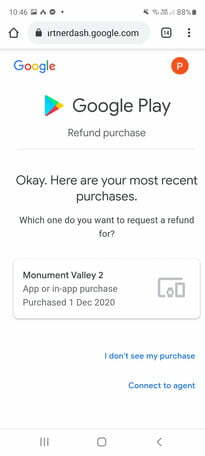
Steg 2: Trykk på de tre horisontale linjene øverst til venstre for å åpne menyen.
Trinn 3: Velge Konto > Kjøpslogg.
Trinn 4: Finn den aktuelle appen eller spillet og trykk Utsikt.
Trinn 5: Rull ned til du finner Utviklerkontakt og trykk E-post. Dette skal åpne en ny e-post i e-postprogrammet ditt.
Trinn 6: Forklar at du ønsker refusjon og hvorfor.
Det er alltid riktig og riktig å fortelle sannheten på en respektfull måte, så du bør alltid forklare hvorfor du ønsker refusjon så sannferdig og respektfullt som mulig.
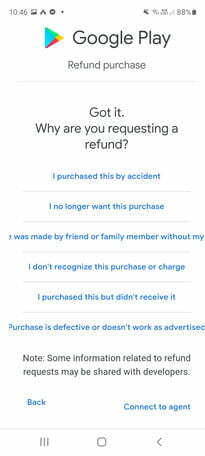
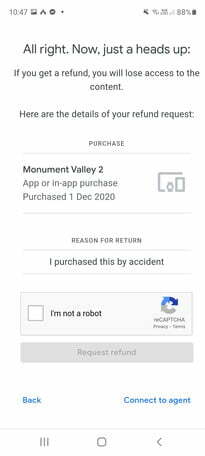
Slik avslutter du et abonnement
Hvis et abonnement er problemet, må du sørge for at du avslutter det så snart som mulig. Du kan avslutte abonnementet ditt ved å følge trinnene nedenfor:
Trinn 1: Åpne Google Play Butikk-appen.
Steg 2: Trykk på de tre horisontale linjene øverst til venstre for å åpne menyen.
Trinn 3: Velge Abonnementer.
Trinn 4: Finn den rette og trykk Avbryt.
Du bør vite det til tross avinstallere en app, kansellerer du ikke abonnementet ditt og vil derfor fortsatt være ansvarlig for å betale for det.
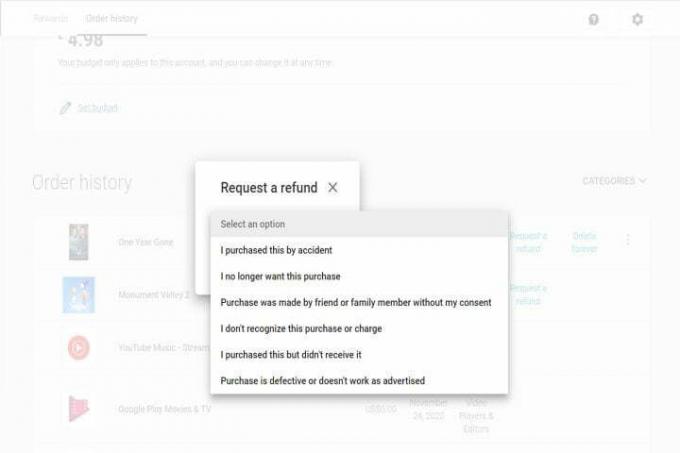
Hvordan få refusjon for filmer, TV-serier, musikk eller e-bøker
Det er mange likheter når det gjelder returreglene for filmer, TV-serier, musikk og e-bøker i Google Play Store. Standard konsensus er at du kan returnere ethvert produkt uten gebyr innen en uke etter at du har kjøpt det. Dette vil gi deg full refusjon, så lenge du ikke har lastet ned eller spilt varen. Dessverre kan du ikke be om refusjon gjennom selve Google Play Butikk-appen, så du må bruke nettleseren din. Her er noen enkle trinn:
Trinn 1: Naviger til din Play Store-konto i nettleseren din og logg på Google-kontoen din (det kan hende du allerede er logget på).
Steg 2: Rull ned til Regnskap i menyen til venstre og klikk Ordrehistorikk fra toppmenyen. Herfra søker du etter innholdet du vil returnere.
Trinn 3: Velge Be om refusjon.
Trinn 4: Velg den spesifikke årsaken fra rullegardinmenyen og bekreft ved å klikke Sende inn.
Trinn 5: Du vil automatisk motta en e-post om refusjonsforespørselen din, vanligvis innen 48 timer.
Redaktørenes anbefalinger
- Slik installerer du Google Play Store på Amazon Fire-nettbrettet ditt
- Hvor mye koster Apple Music, og hvordan kan du få det gratis?
- Slik får du utvikleralternativer på Android-telefonen din
- Slik legger du til ID eller førerkort i Google Wallet
- De 16 beste meldingsappene for Android og iOS i 2023
Oppgrader livsstilen dinDigitale trender hjelper leserne å følge med på den fartsfylte teknologiverdenen med alle de siste nyhetene, morsomme produktanmeldelser, innsiktsfulle redaksjoner og unike sniktitter.




